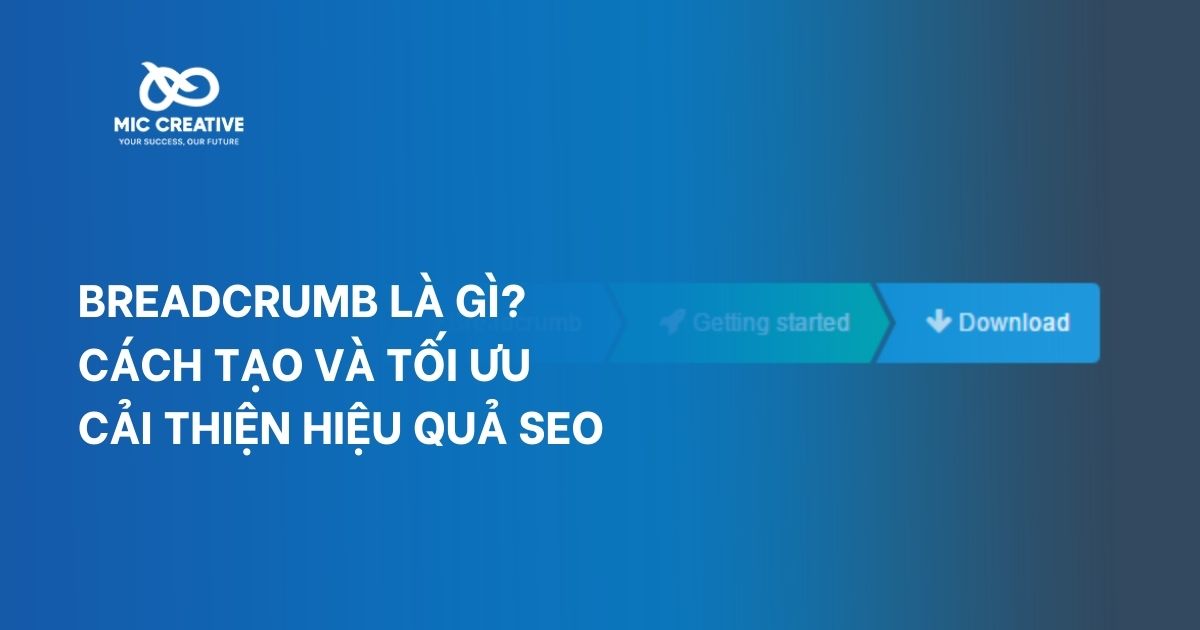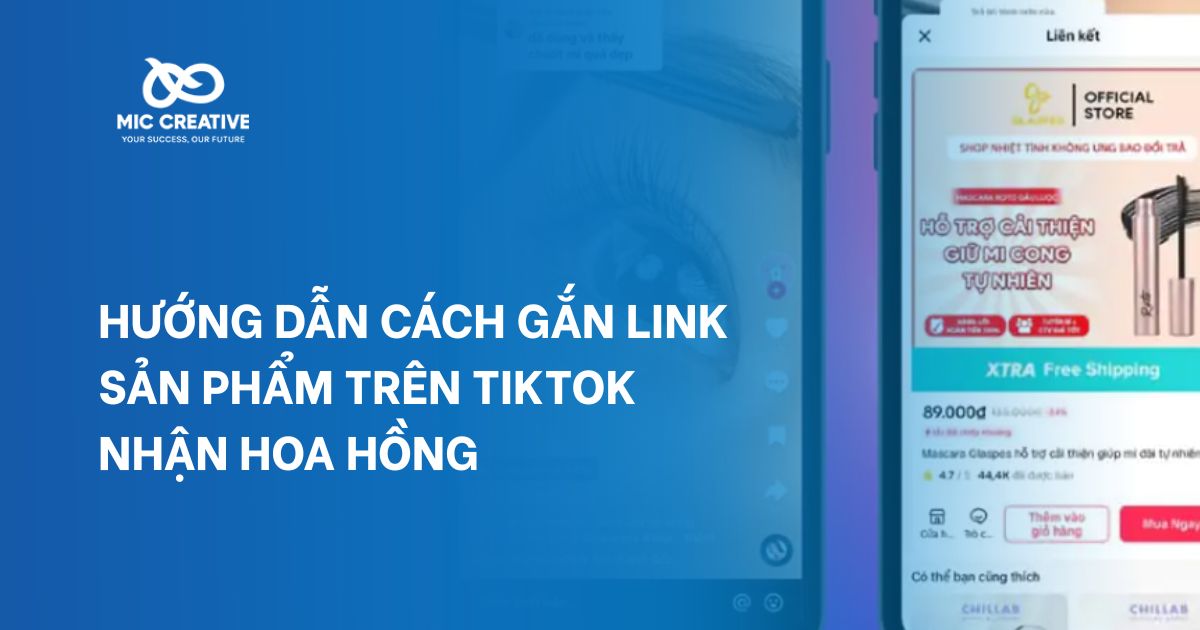1. Những điều bắt buộc phải làm trước khi xóa tài khoản
Thao tác này sẽ giúp bạn bảo vệ dữ liệu, tránh mất mát thông tin quan trọng và đảm bảo bạn không gặp rắc rối với các ứng dụng khác.
Sao lưu toàn bộ dữ liệu Facebook:
Để tránh mất hình ảnh, video, bài viết, tin nhắn và các tương tác quan trọng, bạn nên tải toàn bộ dữ liệu về trước khi xóa tài khoản.
- Bước 1: Vào Cài đặt & quyền riêng tư > Cài đặt
- Bước 2: Truy cập mục Thông tin và quyền của bạn trong trung tâm Meta.
- Bước 3: Chọn Tạo file xuất và chọn Nơi xuất để bắt đầu tiến trình.
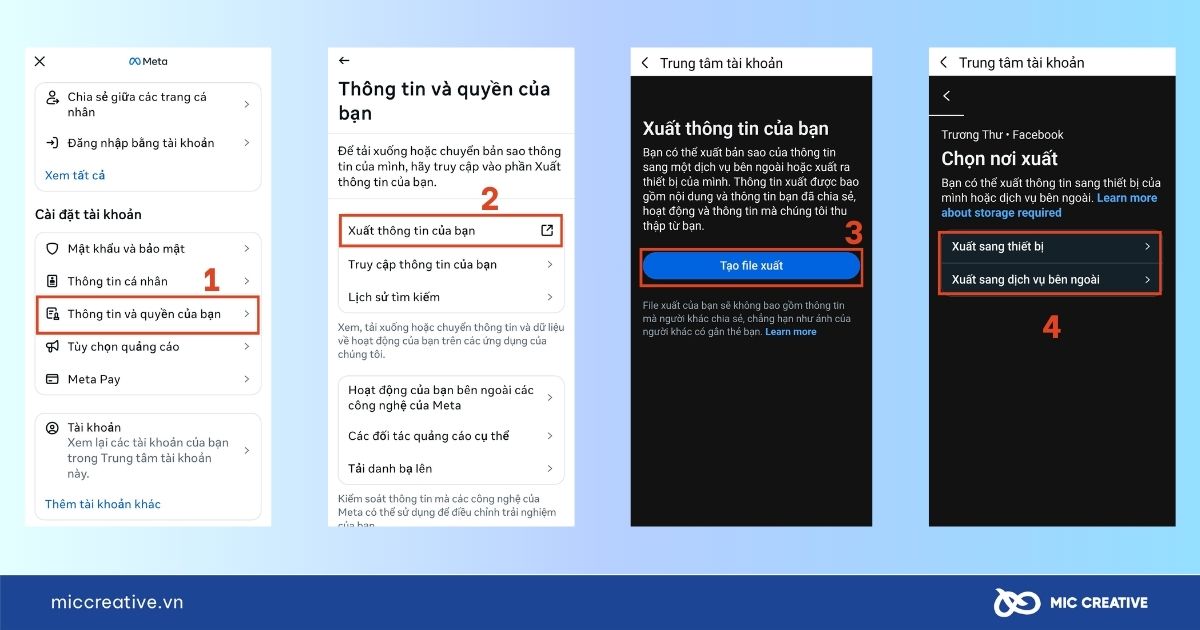
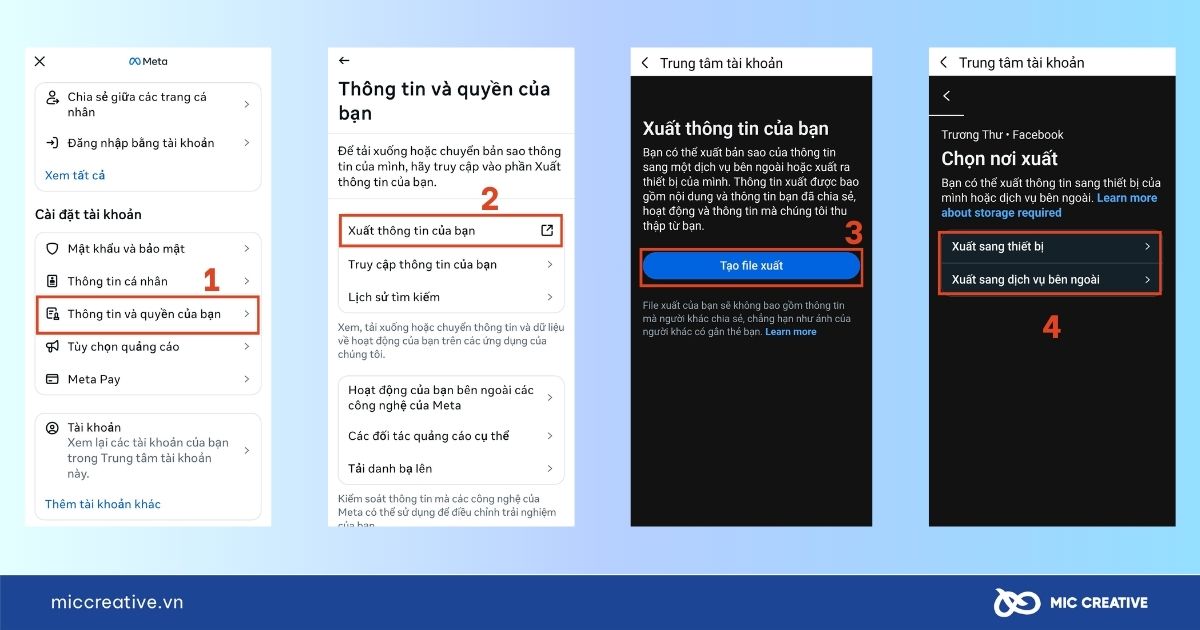
Hủy liên kết với các ứng dụng khác:
Nếu đã dùng Facebook để đăng nhập các dịch vụ khác, bạn cần hủy liên kết và đổi sang đăng nhập bằng email/số điện thoại để không bị mất quyền truy cập.
- Bước 1: Vào Cài đặt & quyền riêng tư > Cài đặt.
- Bước 2: Kéo xuống và chọn Ứng dụng và trang web.
- Bước 3: Chọn ứng dụng và nhấn Gỡ/Xóa.
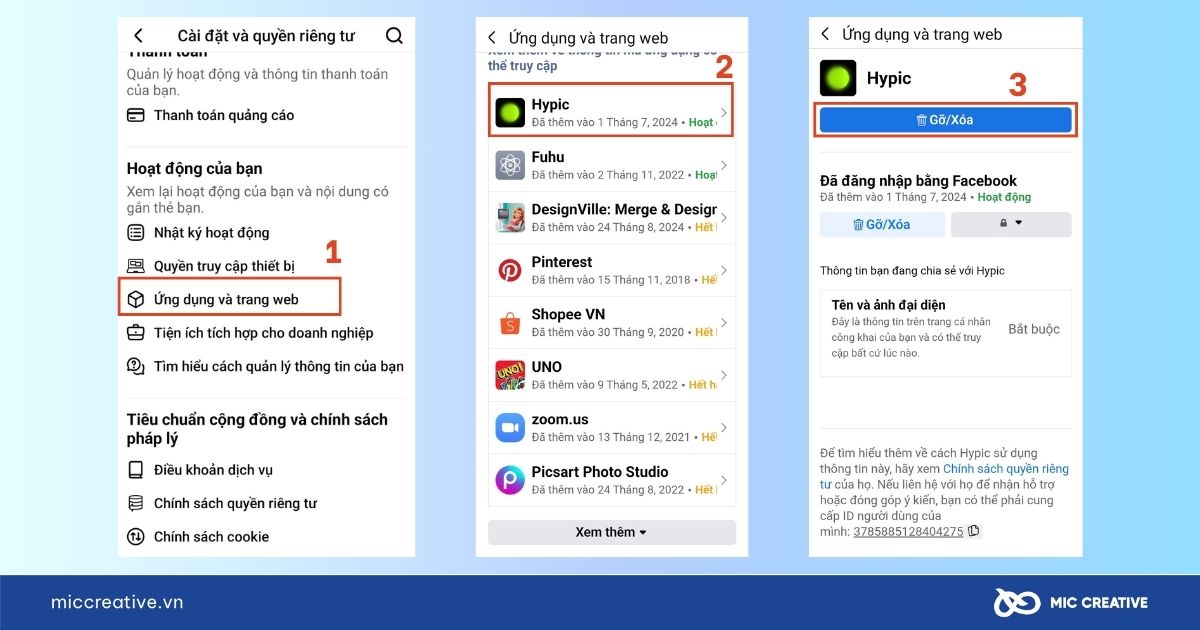
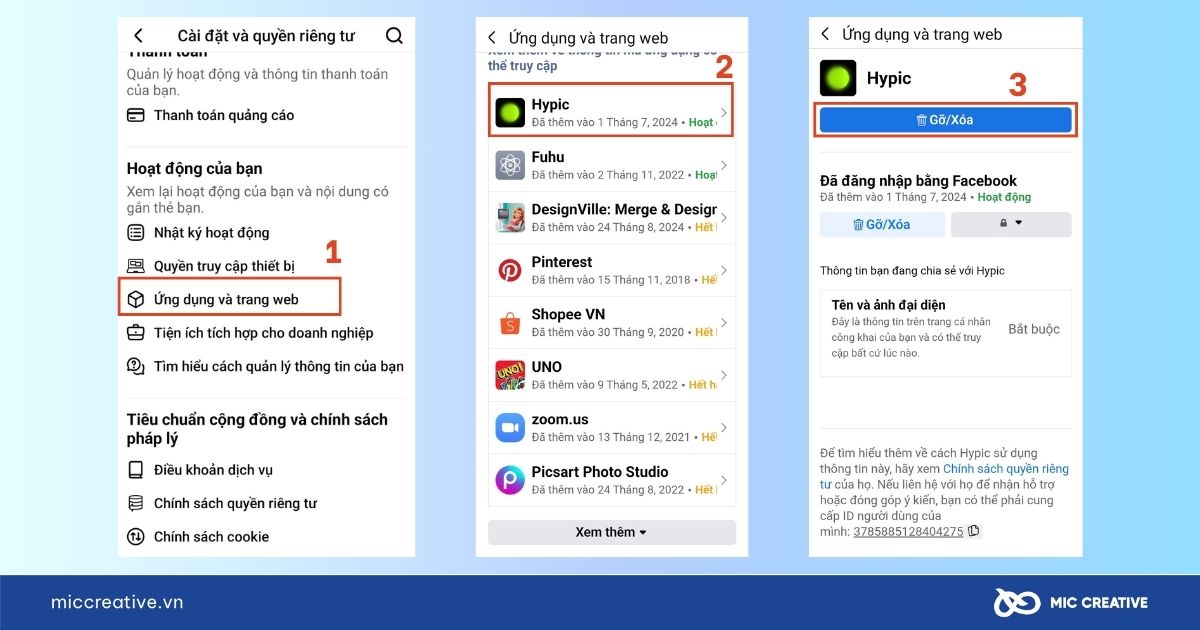
2. Cách xóa tài khoản Facebook vĩnh viễn
2.1. Cách xóa tài khoản Facebook vĩnh viễn trên máy tính
Nếu bạn muốn xóa tài khoản Facebook vĩnh viễn và không còn muốn sử dụng dịch vụ này nữa, hãy làm theo hướng dẫn dưới đây:
Bước 1: Nhấp vào avatar ở góc trên bên phải của Facebook. Chọn Cài đặt & quyền riêng tư trong menu thả xuống.
Bước 2: Nhấn chọn Cài đặt trong menu tiếp theo.
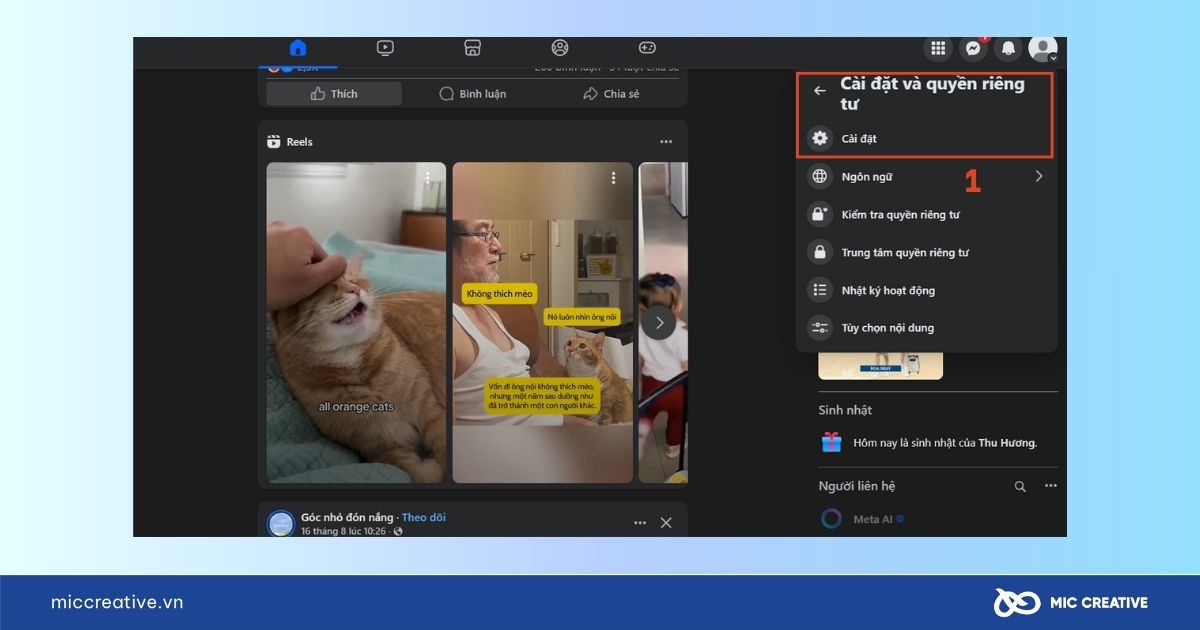
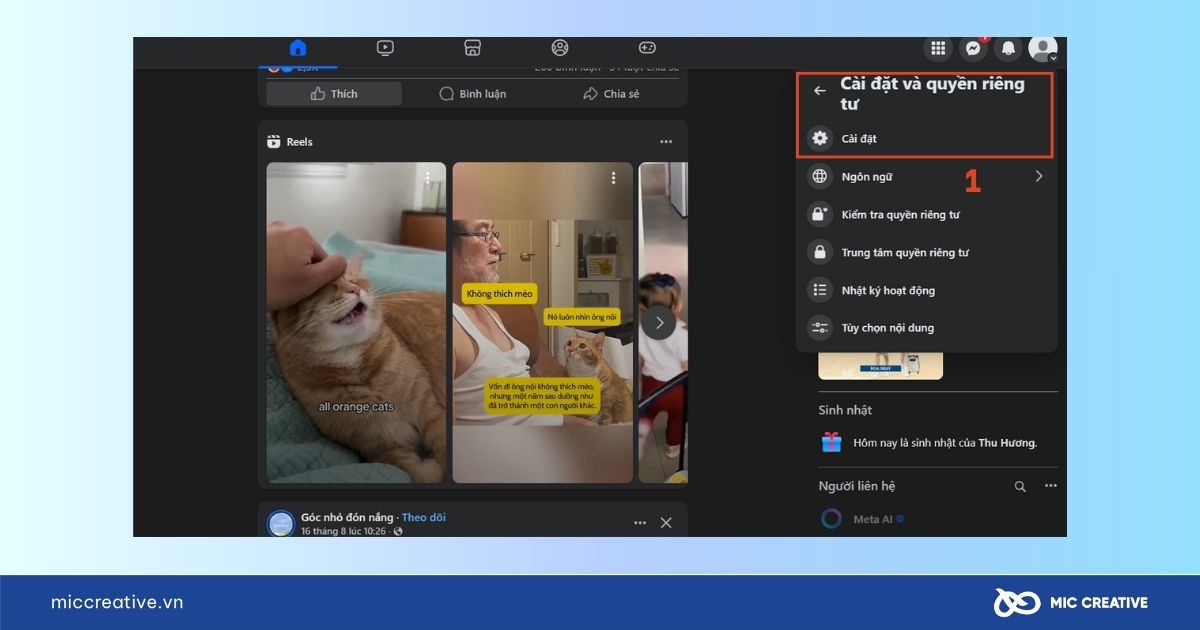
Bước 3: Tại thanh bên trái, bạn chọn mục Thông tin cá nhân > chọn tiếpThông tin cá nhân.
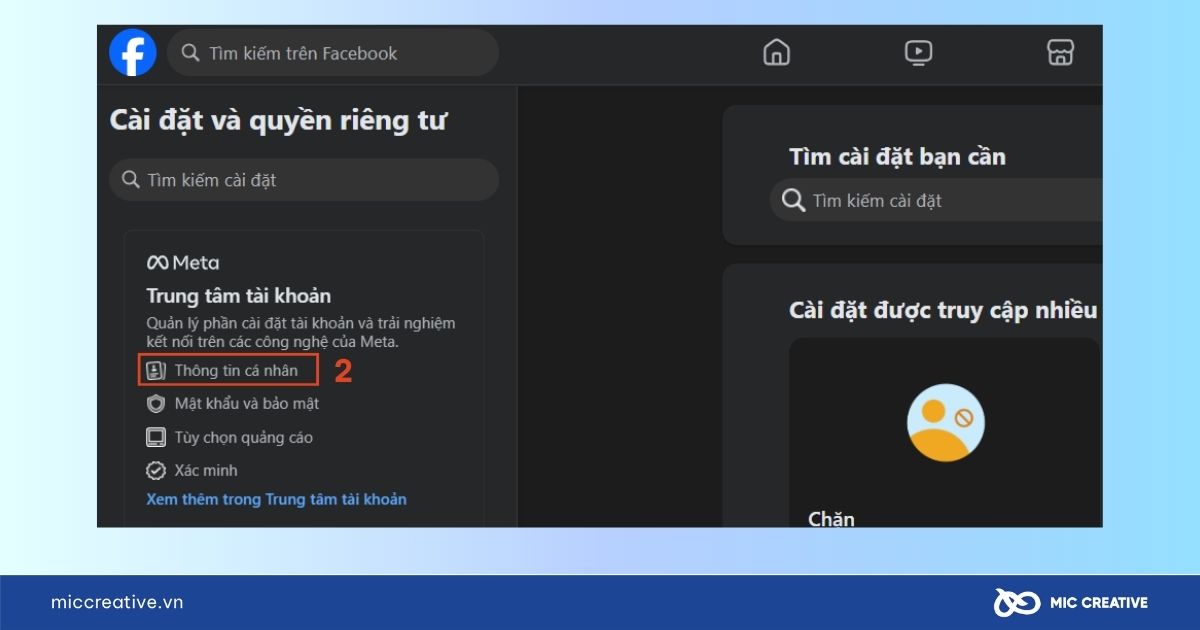
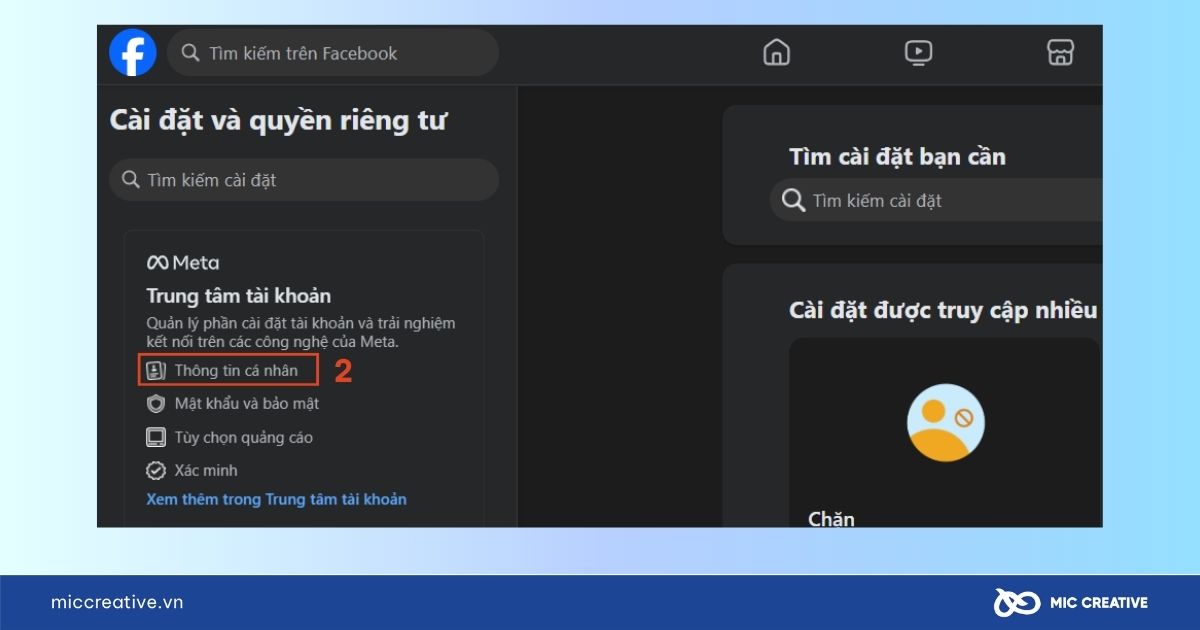
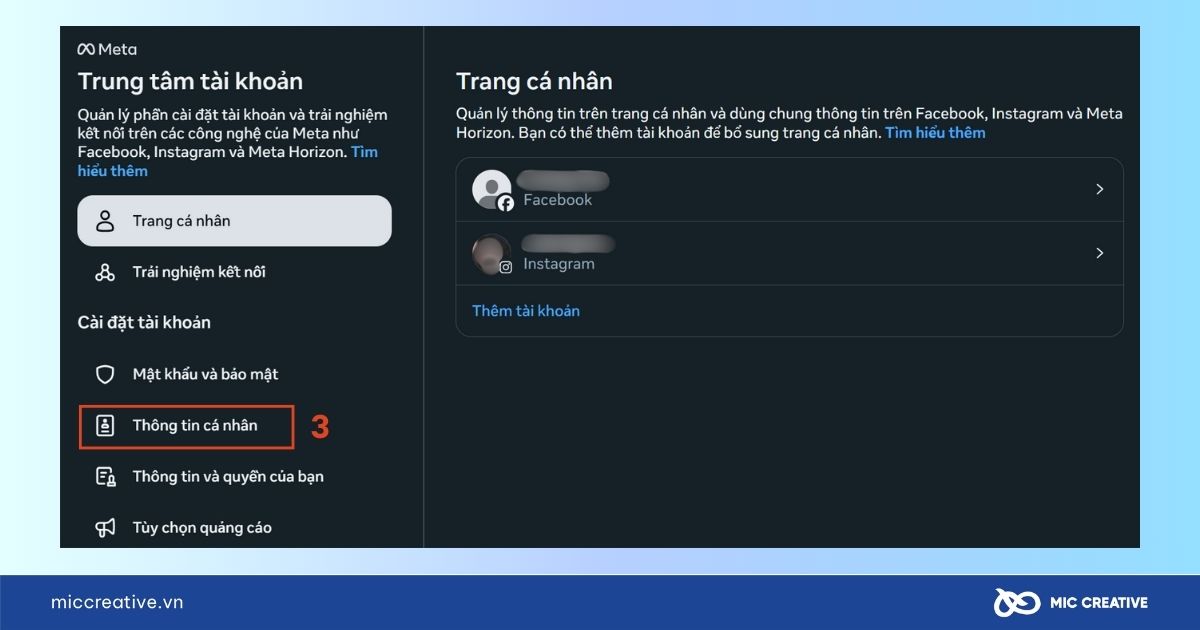
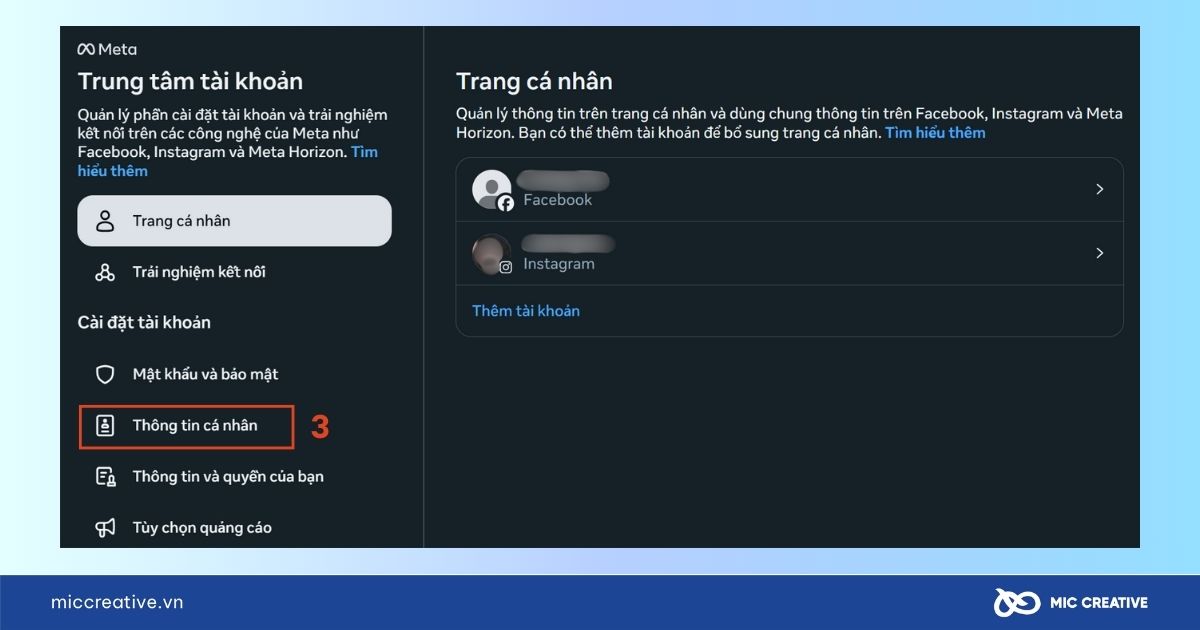
Bước 4: Chọn Quyền sở hữu và kiểm soát tài khoản.
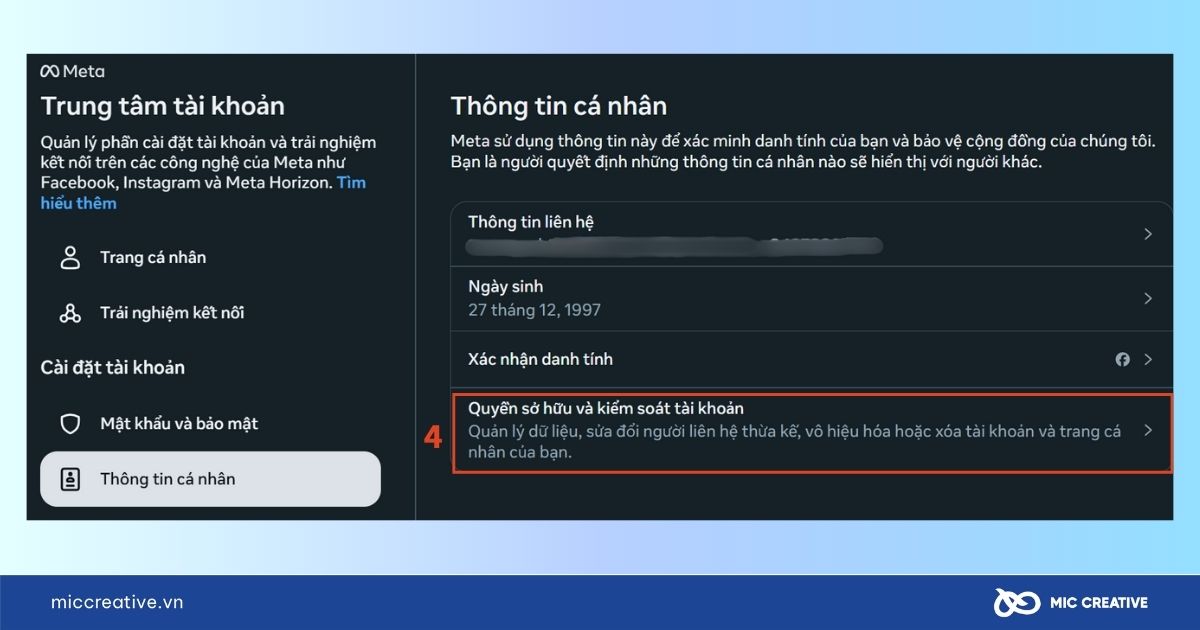
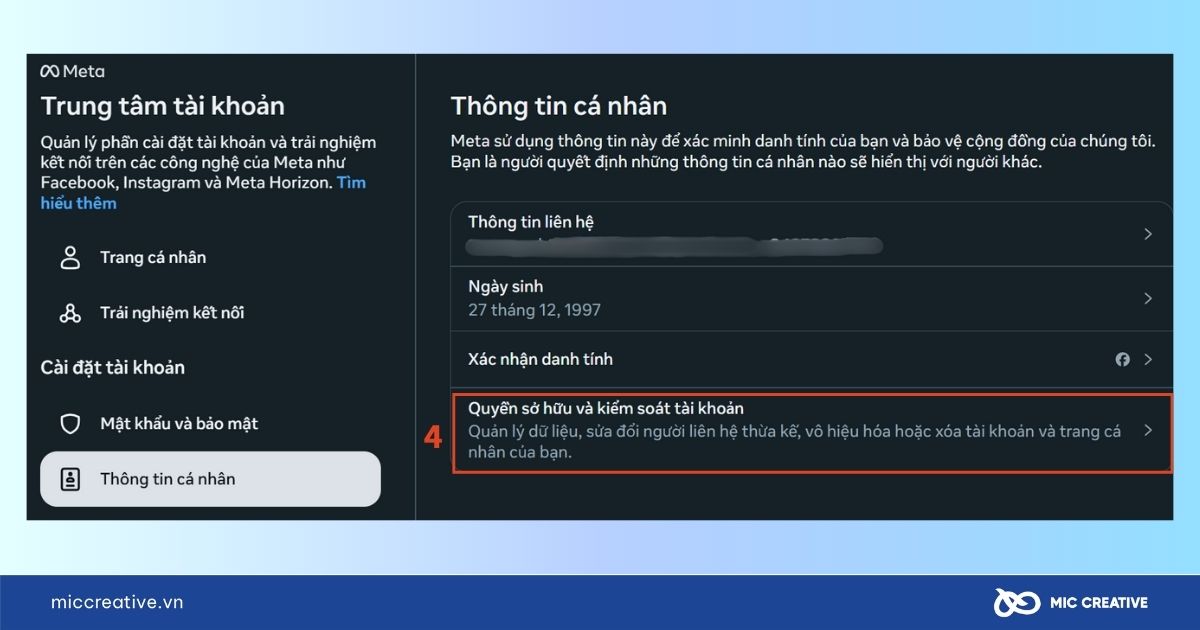
Bước 5: Chọn Vô hiệu hóa hoặc xóa. Sau đó nhấn vào Xóa tài khoản.
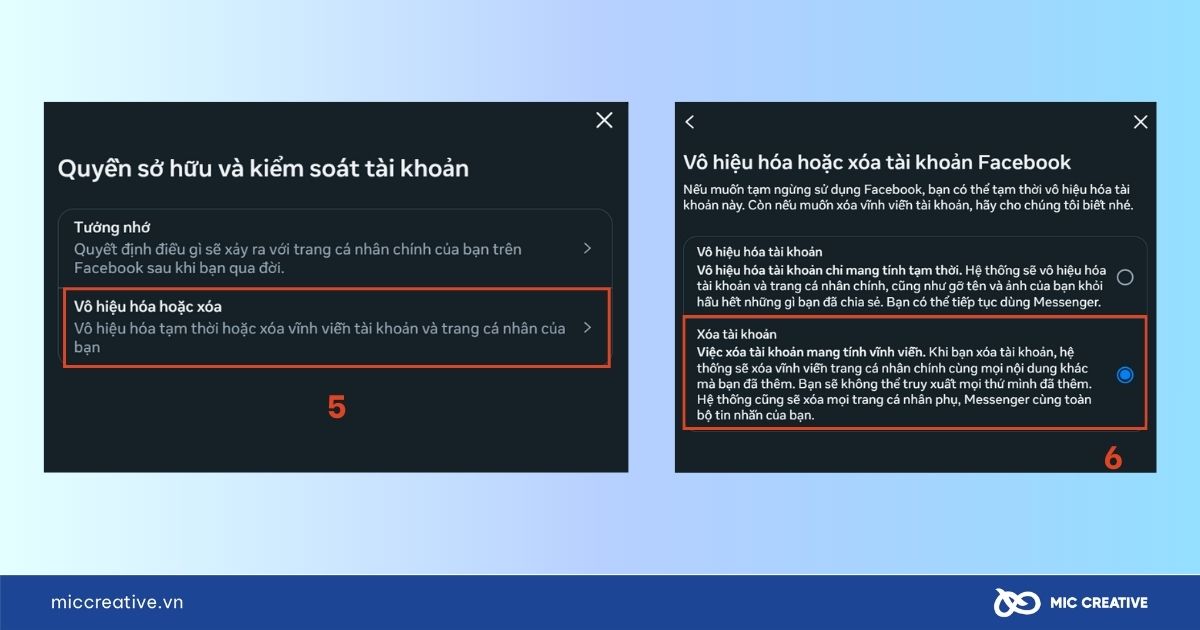
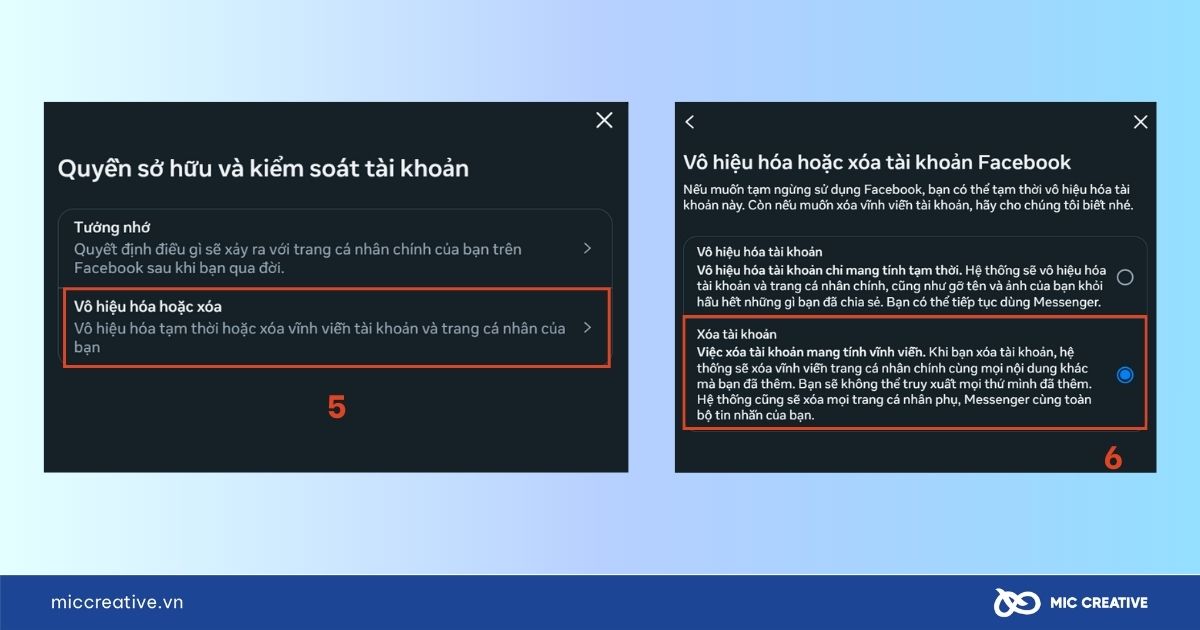
Bước 6: Nhập mật khẩu Facebook để xác nhận việc xóa tài khoản. Sau đó nhấn Tiếp tục.
Bước 7: Chọn Xóa tài khoản để hoàn tất quá trình xóa tài khoản vĩnh viễn.
Đừng bỏ qua bài viết hướng dẫn chi tiết về Cách khóa trang cá nhân Facebook để biết cách thực hiện đơn giản và nhanh chóng.
2.2. Cách xóa tài khoản Facebook vĩnh viễn trên điện thoại
Để xóa tài khoản Facebook vĩnh viễn trên điện thoại, bạn có thể thực hiện các bước đơn giản sau:
Bước 1: Mở ứng dụng Facebook trên điện thoại của bạn, chọn biểu tượng ba dấu gạch ngang ở góc bên phải màn hình.
Bước 2: Chọn Cài đặt & quyền riêng tư, sau đó chọn Cài đặt.
Bước 3: Trong mục Cài đặt, bạn chọn Thông tin cá nhân > chọn tiếp Thông tin cá nhân.
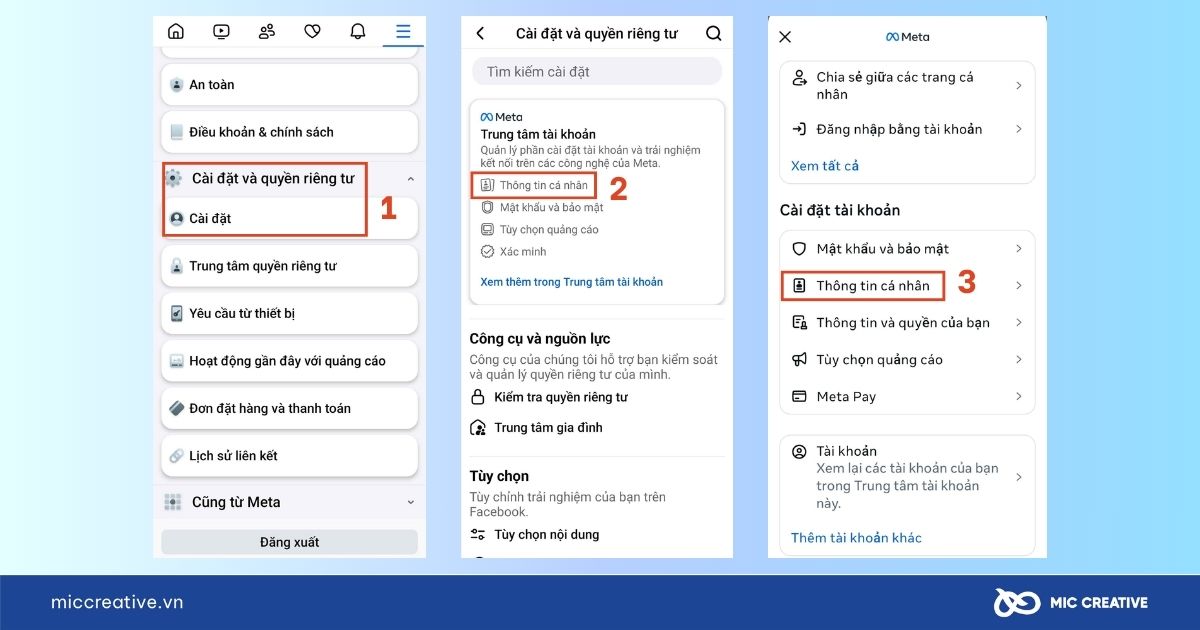
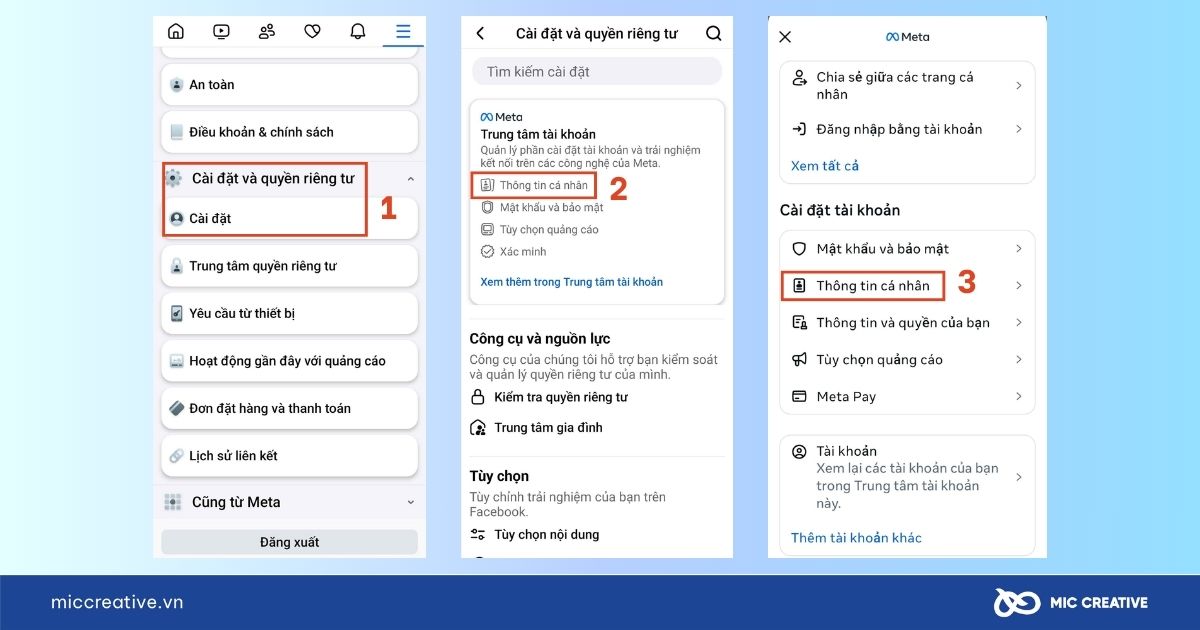
Bước 4: Chọn Vô hiệu hóa và xóa. Sau đó, chọn Xóa tài khoản và nhấn Tiếp tục xóa tài khoản.


Bước 5: Nhập mật khẩu của tài khoản Facebook để xác nhận rằng đây là tài khoản của bạn. Chọn Tiếp tục.
Bước 6: Chọn Xóa tài khoản để xác nhận và hoàn tất quá trình xóa tài khoản Facebook vĩnh viễn.
Trước khi xóa tài khoản, hãy chắc chắn rằng bạn đã thay đổi thông tin đăng nhập và tắt tất cả các kết nối với các ứng dụng hoặc dịch vụ bạn muốn tiếp tục sử dụng sau khi xóa tài khoản Facebook.
3. Cách xóa tài khoản Facebook tạm thời
Nếu muốn tạm rời Facebook nhưng không xóa vĩnh viễn, chúng tôi gợi ý bạn có thể vô hiệu hóa tài khoản Facebook. Khi đó, trang cá nhân sẽ bị ẩn, nhưng có thể khôi phục bất cứ lúc nào bằng cách đăng nhập lại.
Bước 1: Truy cập mục Thông tin cá nhân tương tự như hướng dẫn ở phần 2.
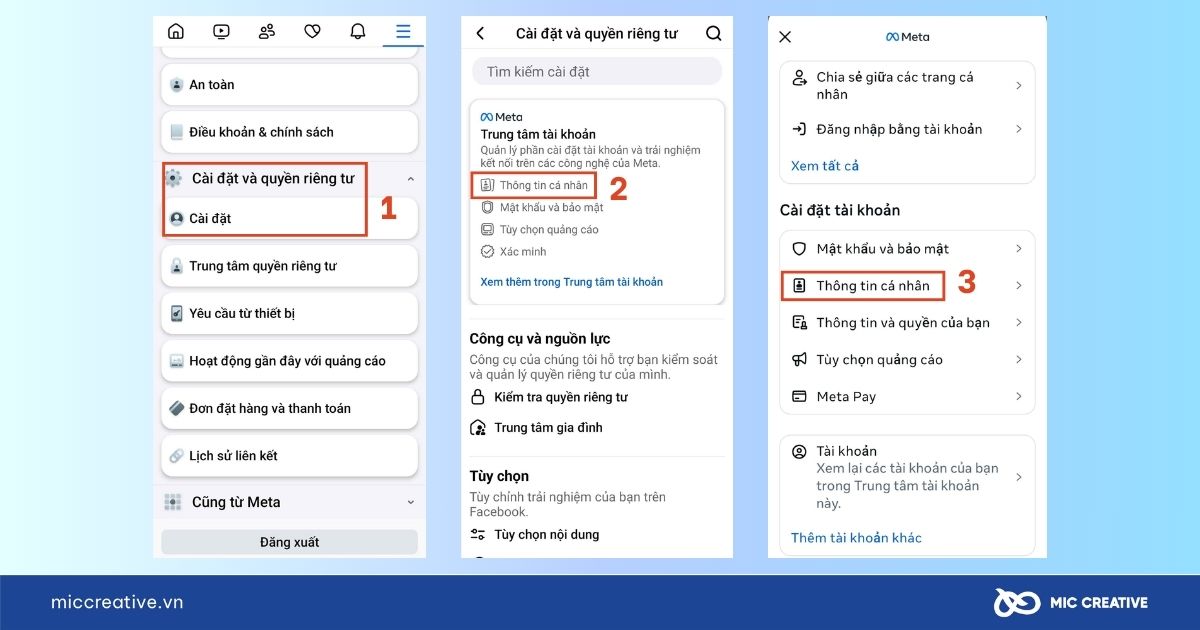
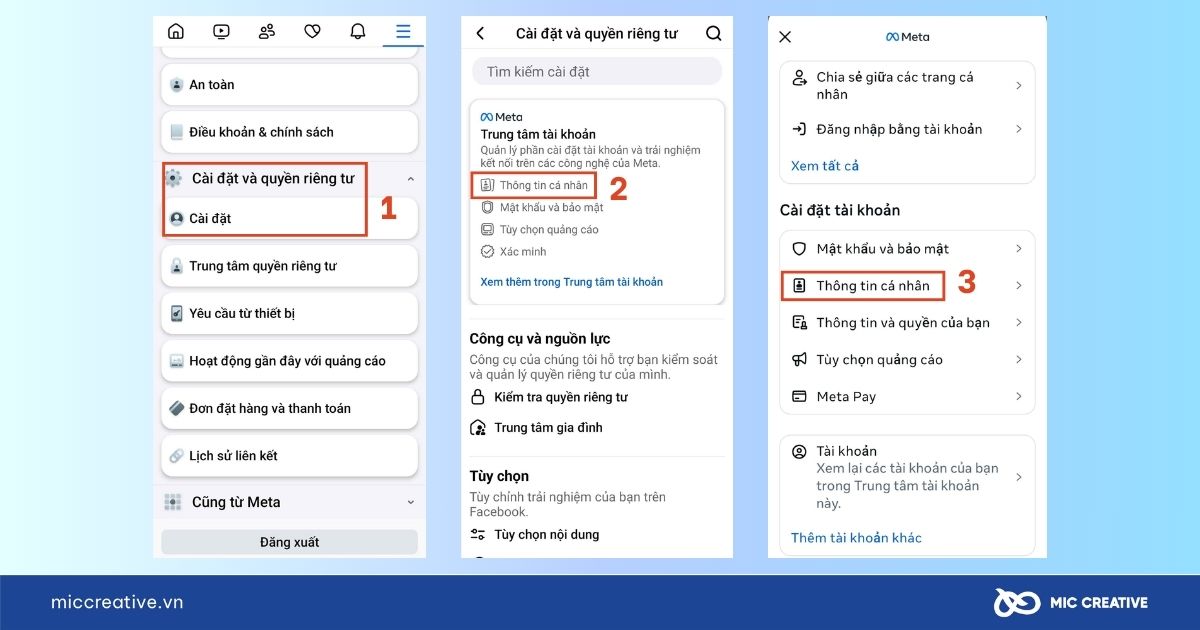
Bước 2: Chọn Vô hiệu hóa tài khoản (thay vì Xóa).
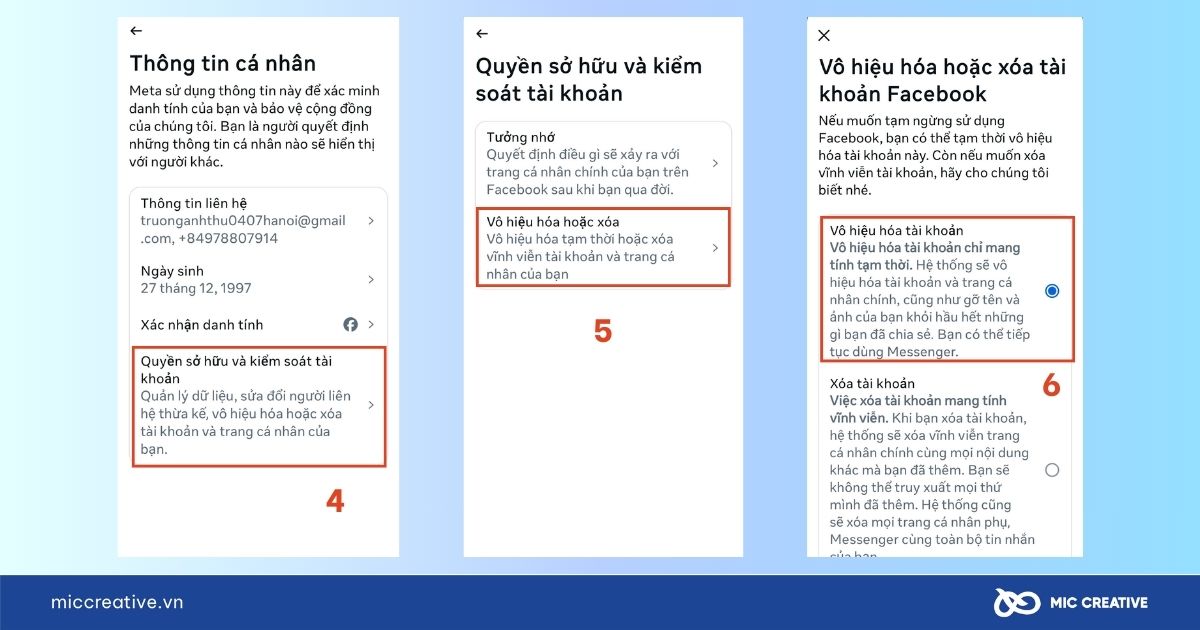
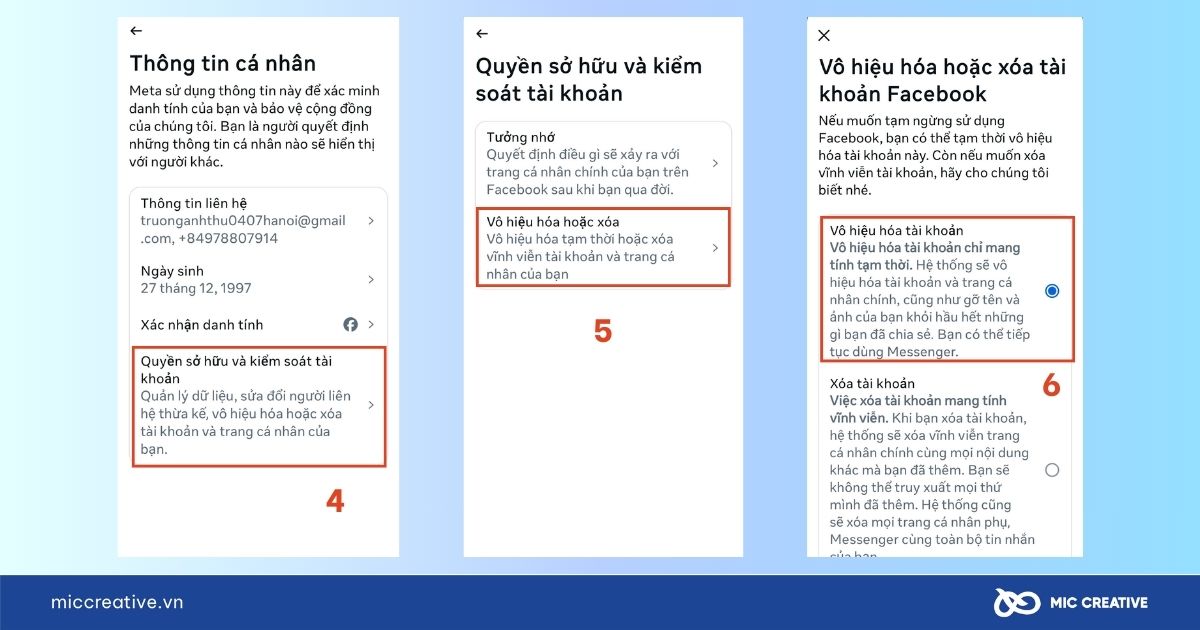
Bước 3: Nhập mật khẩu, chọn lý do, rồi xác nhận.
Sau khi hoàn tất, tài khoản sẽ bị ẩn ngay lập tức. Khi muốn quay lại, bạn chỉ cần đăng nhập bằng email và mật khẩu, dữ liệu sẽ được khôi phục nguyên trạng.
Bên cạnh việc khóa tài khoản, bạn có thể cân nhắc một số phương án khác nếu chỉ muốn “tạm nghỉ” trước khi quay lại Facebook:
- Tắt thông báo và hạn chế quyền truy cập:Cách này giúp giảm áp lực từ mạng xã hội nhưng vẫn duy trì kết nối cơ bản.
- Thay đổi cài đặt quyền riêng tư:Trong trường hợp bạn ưu tiên sự an toàn thông tin hơn là tương tác, việc điều chỉnh quyền riêng tư là lựa chọn tối ưu.
Theo đánh giá của MIC Creative, cả 3 giải pháp này đều phù hợp với người dùng chưa sẵn sàng xóa tài khoản hoàn toàn, nhưng vẫn muốn lấy lại sự cân bằng giữa đời sống cá nhân và mạng xã hội.
4. Kết luận
Qua bài viết này, MIC Creative đã chia sẻ thông tin giúp bạn hiểu rõ hơn về cách xóa tài khoản Facebook, cũng như các bước thực hiện xóa tài khoản vĩnh viễn và tạm thời trên các thiết bị khác nhau. Dù bạn muốn tạm ngừng sử dụng Facebook để bảo mật thông tin cá nhân hay quyết định xóa tài khoản vĩnh viễn, việc hiểu rõ các tác động và phương pháp sẽ giúp bạn đưa ra quyết định đúng đắn.
Nếu bạn đang tìm kiếm giải pháp tối ưu hóa quảng cáo trên Facebook để nâng cao hiệu quả chiến dịch marketing, hãy liên hệ ngay với MIC Creative. Chúng tôi cung cấp dịch vụ quảng cáo Facebook Ads chuyên nghiệp, giúp bạn tiếp cận đúng đối tượng khách hàng, tối ưu ngân sách quảng cáo và gia tăng doanh thu.